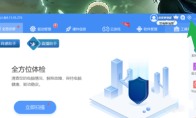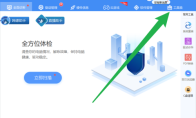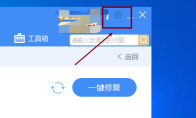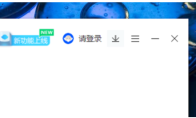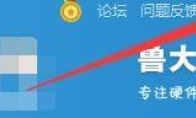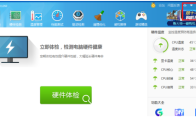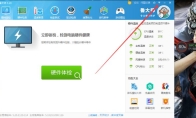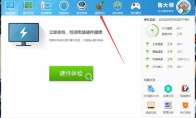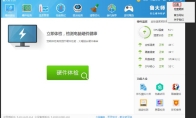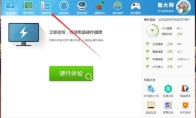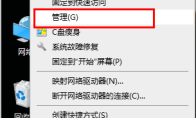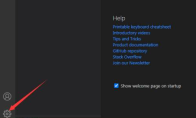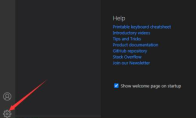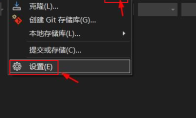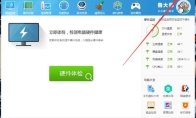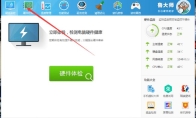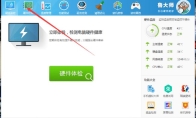84.55MB / 2025-09-30
驱动人生软件中,想要入校开机自动运行功能,但是不知道如何操作?本文为大家带来关于驱动人生取消开机自动运行的详细步骤分享,快一起来看看吧!驱动人生如何取消开机自动运行方法一:1、双击打开软件,点击右上角的三条横线图标。 2、接着选择下方选项列表中的"设置"。 3、然后在给出的窗口中找到"开机自动运行驱动人生",将其右侧的开关按钮关闭,最后点击确定保存即可。 方法二:1、右击下方任务栏空白处,选择选项列表中的"任务管理器"打开。 2、在打开的窗口界面中,点击上方的"启动"选项卡。 3、然后找到其中的"驱动人生"程序,右击选择选项列表中的"禁用"就可以了。
驱动人生是一款免费的驱动管理的工具,我们可以直接打开软件,测试网速。这里为大家带来关于驱动人生进行网络测速的方法教程分享,快一起来看看吧!驱动人生怎么进行网络测速1、双击打开软件,点击上方菜单栏中的"工具箱"选项。 2、接着点击下方"网络工具"中的"网络测速"选项。 3、然后在弹出的窗口中,点击"测速"按钮即可对网络进行测速了。
驱动人生软件是一款专门为用户们打造的免费驱动的工具,我们如何使用驱动人生软件更改文件目录路径呢?下面为大家带来详细的教程分享,快一起来看看吧!驱动人生如何更改文件目录路径1、点击软件右上角的三条横线按钮。 2、接着选择下方选项列表中的"设置"。 3、在打开的窗口界面中,找到"驱动文件目录路径",点击其右侧的"浏览"按钮。 4、然后选择一个合适的目录路径,最后点击确定进行保存就可以了。
鲁大师软件为用户们提供强大的硬件防护的功能,一些用户想要设置报警音效,但是不知道如何操作。本文为大家带来关于设置报警音效的设置教程分享,快一起来看看吧!鲁大师如何设置报警音效1、双击打开软件,点击右上角的三条横线图标。 2、接着选择下方选项列表中的"设置中心"。 3、在打开的窗口界面中,点击左侧中的"硬件防护"选项。 4、然后点击右侧中的"自定义声音"按钮进行设置就可以了。
鲁大师是大部分用户必备的硬件检测的工具,专注硬件防护。本文为大家带来关于鲁大师设置自定义时间关闭显示器的方法教程分享,快一起来看看吧!鲁大师如何设置自定义时间关闭显示器1、点击软件右上角的倒三角按钮。 2、接着选择下方选项列表中的"设置"。 3、在打开的窗口界面中,点击左侧中的"节能降温"选项。 4、然后找到右侧中的"自定义显示器关闭时间",将其小方框勾选上,并自定义设置一个合适的时间就可以了。
鲁大师软件是很多小伙伴喜欢使用的系统检测的工具,我们可以直接自定义浏览器网址。本文为大家带来关于鲁大师自定义浏览器网址的方法教程分享,快一起来看看吧!鲁大师如何自定义浏览器网址1、双击进入软件,点击右上角的倒三角按钮。 2、接着选择下方列表中的"设置"选项。 3、在打开的窗口界面中,点击左侧栏中的"上网防护"选项。 4、然后找到右侧中的"自定义",将其勾选上,并设置一个合适的网址就可以了。
鲁大师软件是很多用户必备的系统检测的工具,我们使用软件经常会开启悬浮球。那么,如果想要关闭应该如何操作呢?本文为大家带来关于鲁大师关闭悬浮球的方法教程分享,快一起来看看吧!鲁大师怎么关闭悬浮球1、双击进入软件,点击右上角的倒三角按钮。 2、接着选择下方选项列表中的"设置"。 3、在打开的窗口界面中,将"显示鲁大师内存释放器"小方框取消勾选就可以了。
鲁大师软件是很多用户必备的系统检测的工具,不少用户对于怎么清理优化电脑功能,还不是很理解。本文为大家带来关于鲁大师清理优化电脑的方法教程分享,快一起来看看吧!鲁大师如何清理优化电脑1、双击打开软件,点击上方菜单栏中的"清理优化"选项。 2、然后点击下方中的"开始扫描"按钮。 3、等待扫描完成后,点击"一键清理"按钮就可以了。
鲁大师软件是一款专业好用的系统检测的工具,一些用户想要设置自动化内存,还不是很了解。本文为大家带来关于鲁大师设置自动优化内存的方法教程分享,快一起来看看吧!鲁大师怎么设置自动优化内存1、点击软件右上角的倒三角按钮,选择选项列表中的"设置中心"。 2、在弹出的窗口界面中,点击左侧栏中的"内存优化"选项。 3、然后找到右侧中的"自动优化内存"勾选上,并设置一个合适的数值就可以了。
鲁大师软件中,不少用户对于如何设置高温自动报警功能,还不是很了解。本文为大家带来详细的设置教程分享,快一起来看看吧!鲁大师怎么设置高温自动报警1、双击打开软件,点击上方菜单栏中的"温度管理"选项。 2、接着点击右下角"功能开关"右侧的"设置"按钮。 3、在弹出的窗口中,将"当硬件温度超过特定值的时候自动报警"小方框勾选上,并根据需求设置合适的温度数值。 4、这样即可开启高温报警功能。
MyDockFinder软件是很多用户喜欢使用的苹果桌面模拟的工具,不少小伙伴对于怎么开启自启动方法,还不是很了解。本文为大家带来详细的开机自启动教程分享,快一起来看看吧!MyDockFinder开机自启动方法1、右击桌面上的此电脑,选择菜单选项中的"管理"打开。 2、进入新界面后,点击左侧"任务计划程序"下方的"任务计划程序库"。点击右侧的"创建基本任务"。 3、在窗口的名称栏输入"MyDockFinder",点击下一步。 4、接着点击"计算机启动时",下一步。 5、在启动程序界面中,点击右侧的"浏览"按钮,选择Steam在电脑中存放的位置,找到文件夹中的"temp.exe"打开。这样就可以通过绕过开机的方式,不需要进行登录。 6、这样基本任务就创建完成了。 7、然后回到管理界面中,就可以看到"MyDock
鲁大师软件中,我们经常会接收到网站安全提醒,那么具体如何关闭呢?下面为大家带来关于鲁大师关闭网站安全提醒的方法教程分享,快一起来看看吧!鲁大师怎么关闭网站安全提醒1、点击软件右上角的倒三角按钮,选择下方选项列表中的"设置"。2、在给出的窗口中,点击左侧栏中的"上网防护"选项。3、然后找到右侧中的"启用网站安全提醒",将其小方框取消勾选就可以了。
Vscode软件是很多用户必备的代码编辑的工具,不少用户对于如何设置快速打开显示所有,还不是很清楚。本文为大家带来详细的步骤分享,快一起来看看吧!VSCode怎么设置快速打开显示所有1、双击打开软件,点击左下角的齿轮"设置"图标。 2、接着选择给出选项列表中的"settings"。 3、进入到新的窗口界面中,点击左侧"features"中的"task"选项。 4、然后找到右侧中的"show all",将其左侧小方框勾选上就可以了。
Vscode软件中,一些用户想要关闭缩写建议,但是不知道在哪里关闭。本文为大家带来关于Vscode关闭缩写建议的方法教程分享,快一起来看看吧!Vscode怎么关闭缩写建议1、双击打开软件,点击左下角的齿轮"设置"图标。 2、接着选择给出选项列表中的"settings"。 3、在打开的窗口界面中,点击左侧"Extensions"中的"CSS"选项。 4、然后找到右侧中的"show abbreviation suggestions",将其小方框勾选上就可以了。
Vscode是一款好用的免费代码编辑器,大部分用户对于怎么设置垂直滚动敏感性,还不是很了解。本文为大家带来关于详细的设置教程分享,想了解的小伙伴快一起来看看吧!Vscode如何设置垂直滚动敏感性1、双击打开软件,点击上方工具栏中的"Git"选项,接着点击下方选项列表中的"设置"。 2、在打开的窗口界面中,点击左侧"文本编辑器"中的"高级"选项。 3、然后找到右侧中的"垂直滚动敏感性",设置一个合适的数值就可以了。
MyDockFinder软件是很多小伙伴喜欢使用的苹果桌面模拟的工具。本文为大家带来关于隐藏桌面图标的详细教程分享,想了解的小伙伴快一起来看看吧!MyDockFinder怎么隐藏桌面图标1、启动软件,我们可以看到软件桌面图标没有隐藏。 2、右击桌面空白处,选择选项列表中的"查看",再点击其中的"显示桌面图标",将其取消勾选。 3、然后点击左上角的"访达",选择下方选项列表中的"隐藏任务栏"。 4、这样软件的桌面图标就成功被隐藏了,看起来跟Mac桌面一模一样了。
鲁大师软件是很多用户喜欢使用的系统检测的工具,大部分用户对于如何禁止迷你首页开机启动,还不是很了解。本文为大家带来详细的设置步骤分享,一起来看看吧!鲁大师怎么禁止迷你首页开机启动1、双击打开软件,点击右上角的倒三角按钮。 2、接着选择下方选项列表中的"设置"。 3、在打开的窗口界面中,点击左侧中的"常规设置",然后找到右侧中的"开机打开鲁大师迷你首页",将其小方框取消勾选就可以了。
鲁大师如何查看硬盘使用时间,不少用户还不是很了解。下面为大家带来关于查看硬盘使用时间的详细教程分享,快一起来看看吧!鲁大师如何查看硬盘使用时间1、双击打开软件,点击上方菜单栏中的"硬件检测"选项。 2、在打开的窗口界面中,点击左侧栏中的"硬盘信息"选项。 3、然后就可以在右侧中查看到硬盘的使用时间了。
鲁大师软件是很多用户必备的硬件检测的工具,不少用户对于如何生成硬件检测报表,还不是很了解。本文为大家带来详细的生成步骤分享,希望可以帮助到大家!鲁大师怎么生成硬件检测报表1、双击进入软件,点击上方工具栏中的"硬件检测"选项。 2、在给出的新界面中,点击右上角的"生成报表"选项。 3、接着在弹出的窗口中选择需要生成报告的类型,这里以"生成详细报表"为例。 4、然后在弹出的窗口中,选择一个合适的保存位置就可以了。
鲁大师软件是很多小伙伴必备的系统检测的工具,很多用户不知道在哪里关闭节能省电方案。这里为大家带来详细的教程分享,想了解的小伙伴快一起来看看吧!鲁大师怎么关闭节能省电方案1、双击打开软件,点击上方工具栏中的"温度管理"选项。 2、接着点击下方菜单栏中的"节能降温"选项。 3、然后点击其中的"关闭"就可以了。
19.03MB
2025-12-03
583.74MB
2025-12-03
73.24MB
2025-12-03
1.06MB
2025-12-03
130.32MB
2025-12-03
9.30MB
2025-12-03
84.55MB / 2025-09-30
248.80MB / 2025-07-09
2.79MB / 2025-10-16
63.90MB / 2025-11-06
1.90MB / 2025-09-07
210.99MB / 2025-06-09
374.16MB / 2025-10-26
京ICP备14006952号-1 京B2-20201630 京网文(2019)3652-335号 沪公网安备 31011202006753号违法和不良信息举报/未成年人举报:legal@3dmgame.com
CopyRight©2003-2018 违法和不良信息举报(021-54473036) All Right Reserved